Excel er et av de mest brukte verktøyene globalt for å opprette og administrere tabeller. Med sine mange funksjoner og dimensjoner kan det imidlertid være overveldende selv for uerfarne brukere. Hvis du er en av dem som av og til lurer på enkle formler i Excel eller har vanskeligheter med å gjøre riktige beregninger, har jeg noe for deg: verktøyet Excelformulabot. Det hjelper deg ikke bare med å forstå og lage Excel-formler selv, men kan også optimalisere alt arbeidet ditt i Excel. Du vil lære trinnvis hvordan du effektivt kan bruke Excelformulabot i denne veiledningen.
Viktigste funn
- Excelformulabot muliggjør forklaring og opprettelse av Excel-formler.
- Du kan få generert resultater fra formler og forklare eksisterende formler.
- Verktøyet forenkler bruken av Excel, spesielt for nybegynnere.
- Det er ulike alternativer for opprettelse av tabeller og diagrammer.
Trinn-for-trinn-veiledning
La oss begynne med grunnleggende om Excelformulabot.
Trinn 1: Forstå målet ditt
Før du begynner å bruke Excelformulabot, definer først hva du vil oppnå med Excel. Vil du beregne en enkel sum eller utføre en mer kompleks beregning? Uansett vil verktøyet hjelpe deg med å møte kravene dine.
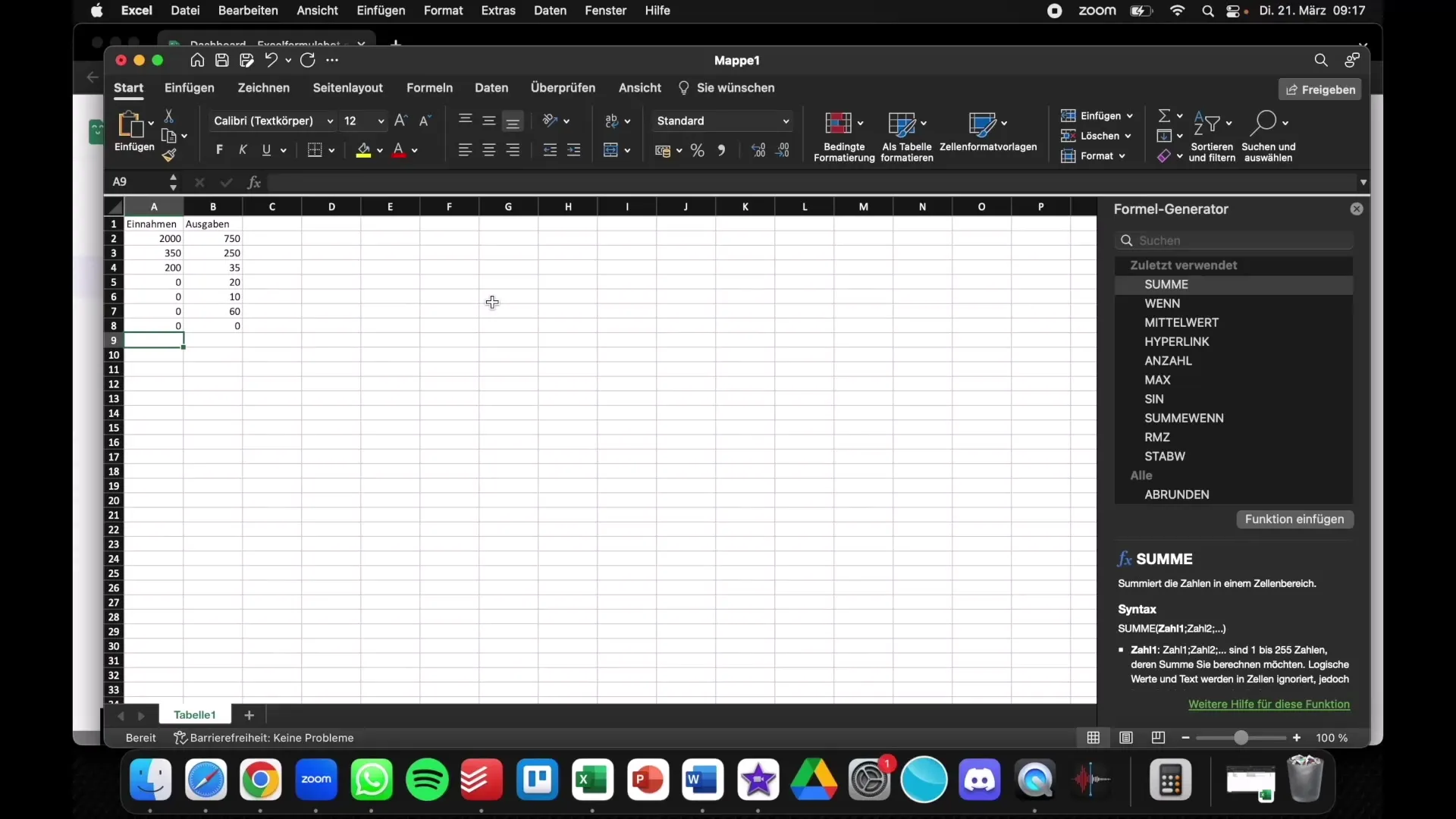
Trinn 2: Få tilgang til Excelformulabot
For å begynne å bruke Excelformulabot, åpne den relevante applikasjonen eller nettsiden. Verktøyet er tilgjengelig både for Excel og Google Tabeller. Dette gjør det til en fleksibel løsning for administrasjon av tabeller.
Trinn 3: Angi dataene
Skriv inn dataene du vil bruke. Hvis du for eksempel vil beregne summen av et område, skriv inn cellekodene, for eksempel "A2 til A8". Da vet Excelformulabot hvilke celler den skal ta hensyn til.
Trinn 4: Generer formelen
Med de angitte dataene kan du nå få generert formelen. Velg den relevante funksjonen du vil bruke. I dette eksempelet bruker vi funksjonen "Sum" for å legge sammen verdiene fra de angitte cellene.
Trinn 5: Vær oppmerksom på språket
En viktig ting å merke seg er at Excelformulabot produserer standardresultater på engelsk. Dette betyr at funksjonene du trenger for den tyske Excel-versjonen vises som "Sum" i den engelske versjonen. Sørg for at du skriver inn riktig tyske funksjon som "SUMME" for å få ønskede resultater.
Trinn 6: Forklaring av eksisterende formler
For å forstå hvordan en allerede eksisterende formel fungerer, kan du skrive den inn i Excelformulabot. Verktøyet vil da forklare hvilken beregning som utføres med formelen og hva resultatet betyr.
Trinn 7: Opprettelse av diagrammer og tabeller
Excelformulabot tilbyr også muligheten til å opprette diagrammer og tabeller. Hvis du vil at verktøyet skal opprette en kakediagram for økonomien din, skriv inn de relevante dataene og instruksjonene. Du kan til og med velge spesifikke maler, og verktøyet vil hjelpe deg med å opprette en fullstendig tabell.
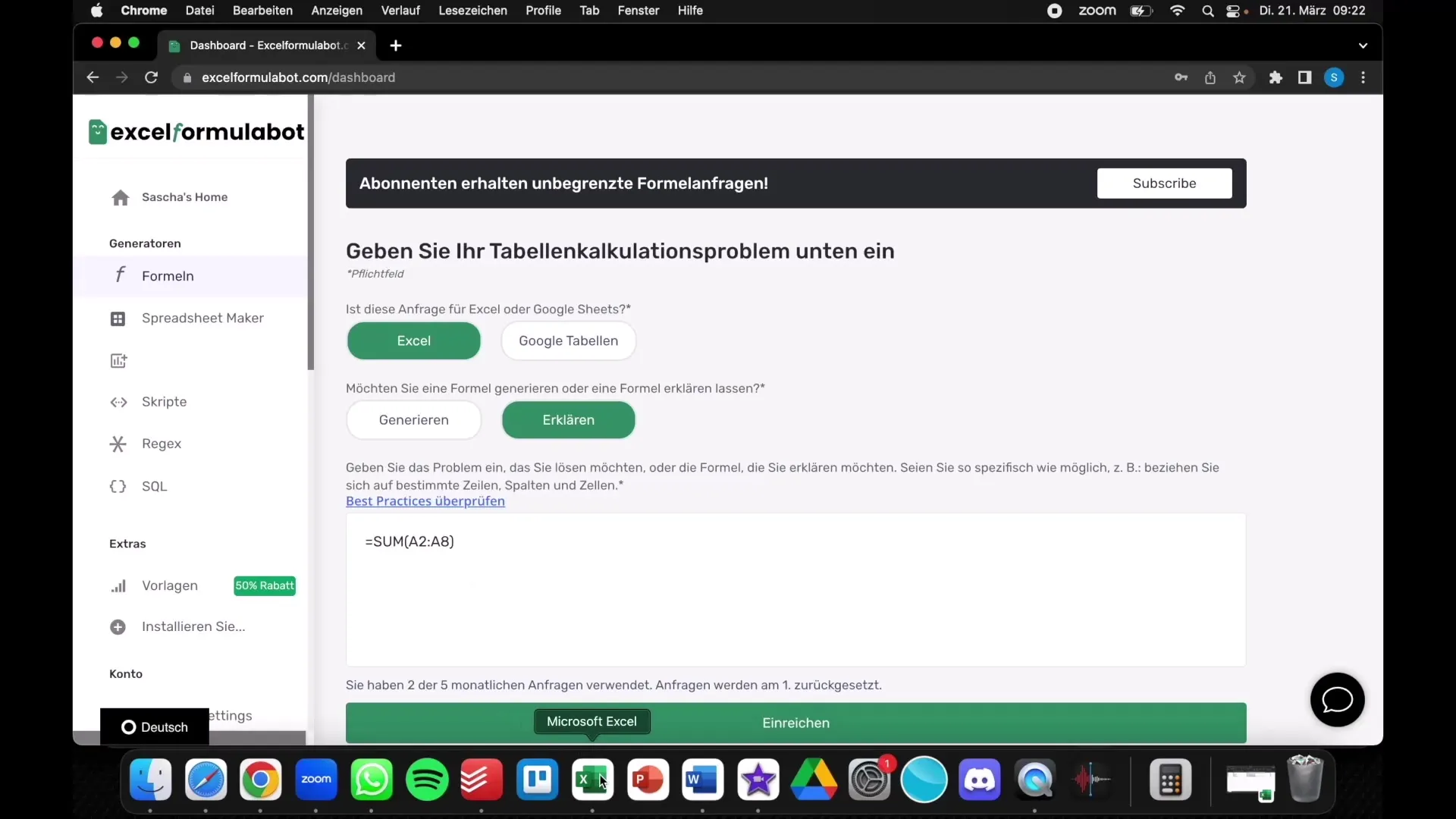
Trinn 8: Bruk av maler og skript
Hvis du har spesifikke ideer om hvordan dataene dine skal presenteres, kan du bruke maler. Disse hjelper deg med å komme raskere til en funksjonell tabell. Excelformulabot kan også generere skript for å utføre mer komplekse beregninger og analysere data.
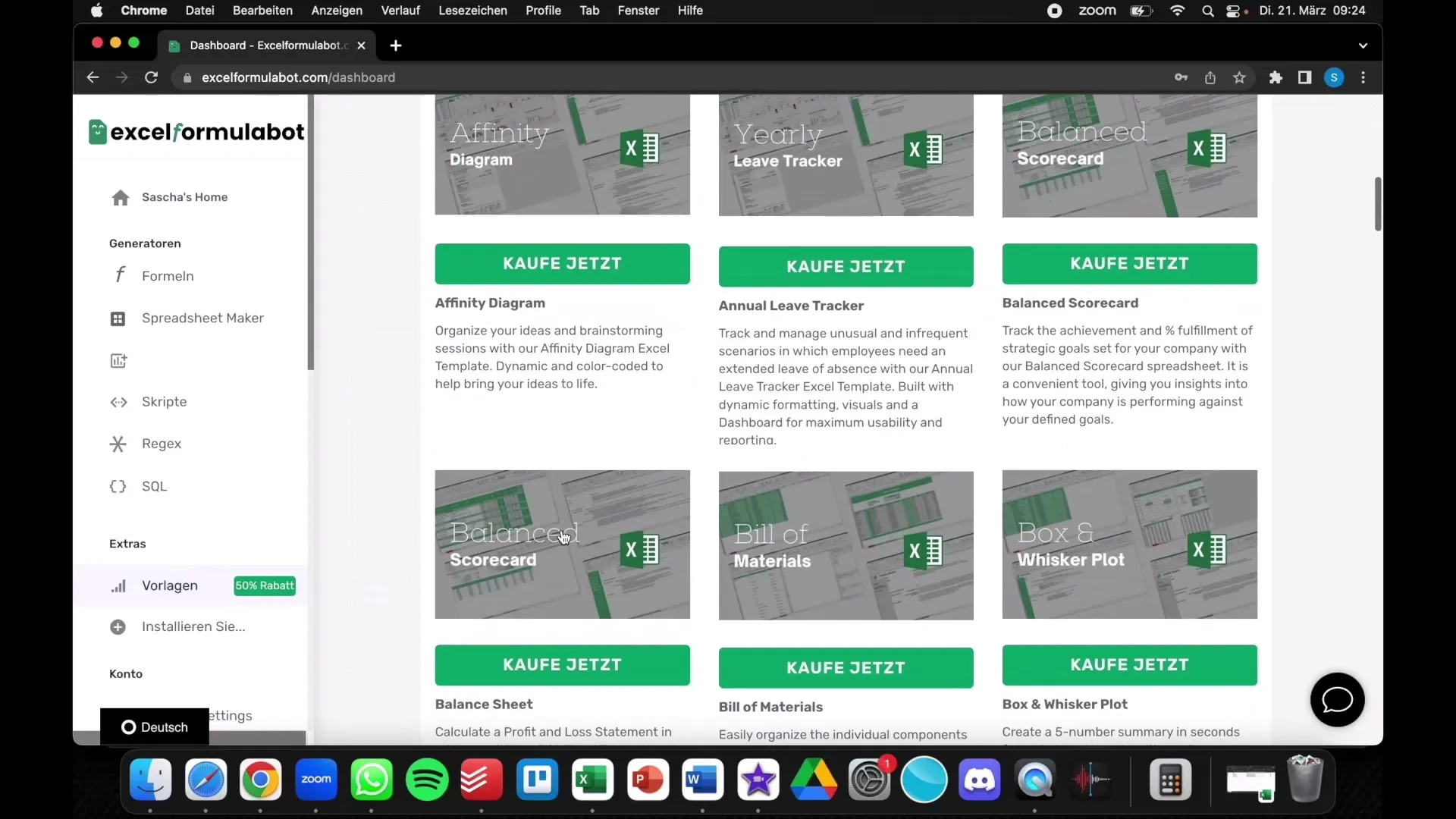
Trinn 9: Abonnementer og spørringer
Merk at i den gratis versjonen av verktøyet er du begrenset til et visst antall spørringer per måned. Hvis du bruker verktøyet intensivt, kan det være fornuftig å oppgradere til et månedlig eller årlig abonnement for å få ubegrenset tilgang.
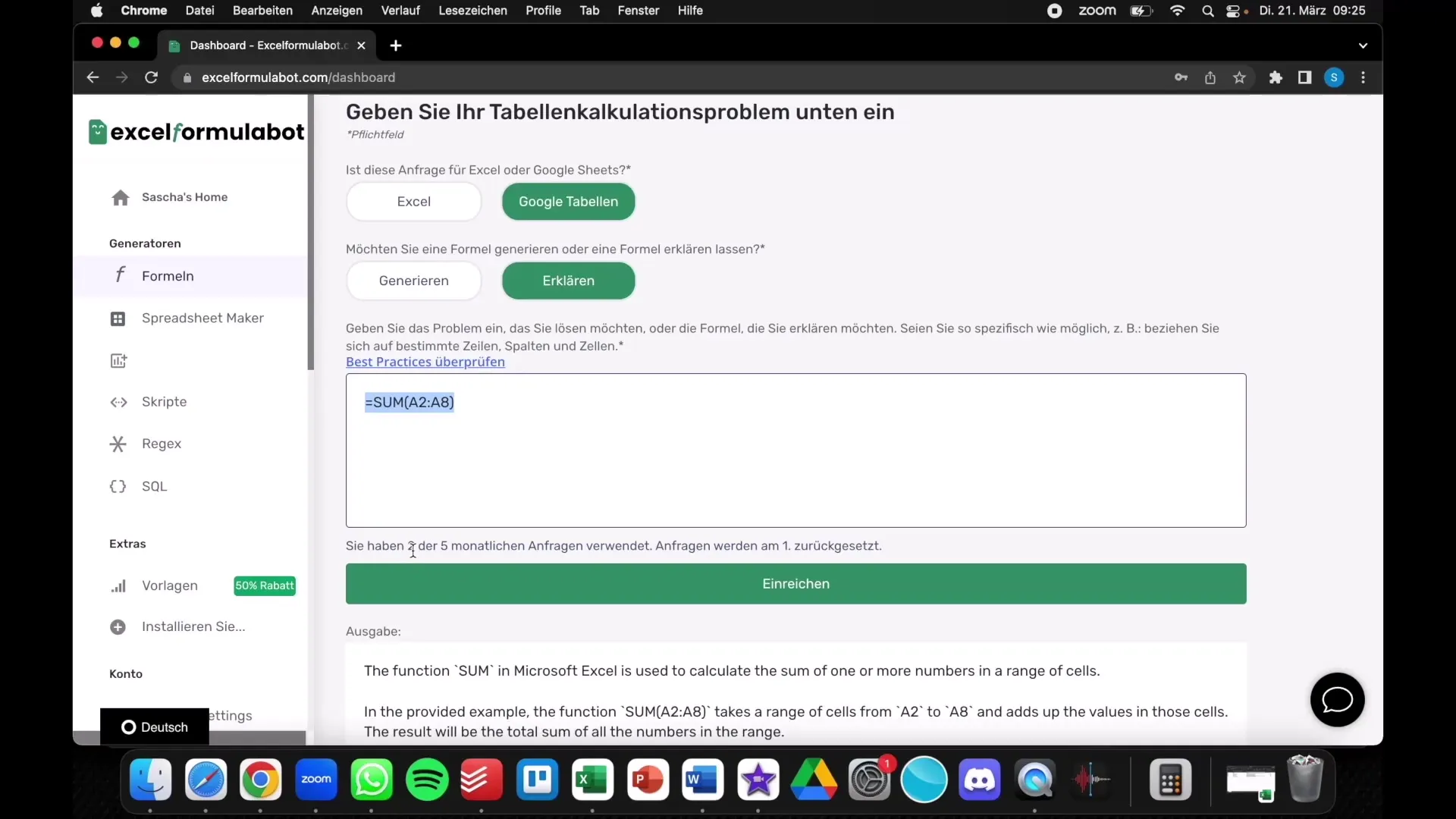
Trinn 10: Gi tilbakemelding og overvåke fremgang
Etter at du har brukt verktøyet, ikke nøl med å gi tilbakemelding. Enten det er for å foreslå tilpasninger eller nye funksjoner - dine erfaringer hjelper til med å forbedre verktøyet. Overvåk også fremgangen din med å bruke Excel og se hvilke besparelser du oppnår med hensyn til tid og innsats.
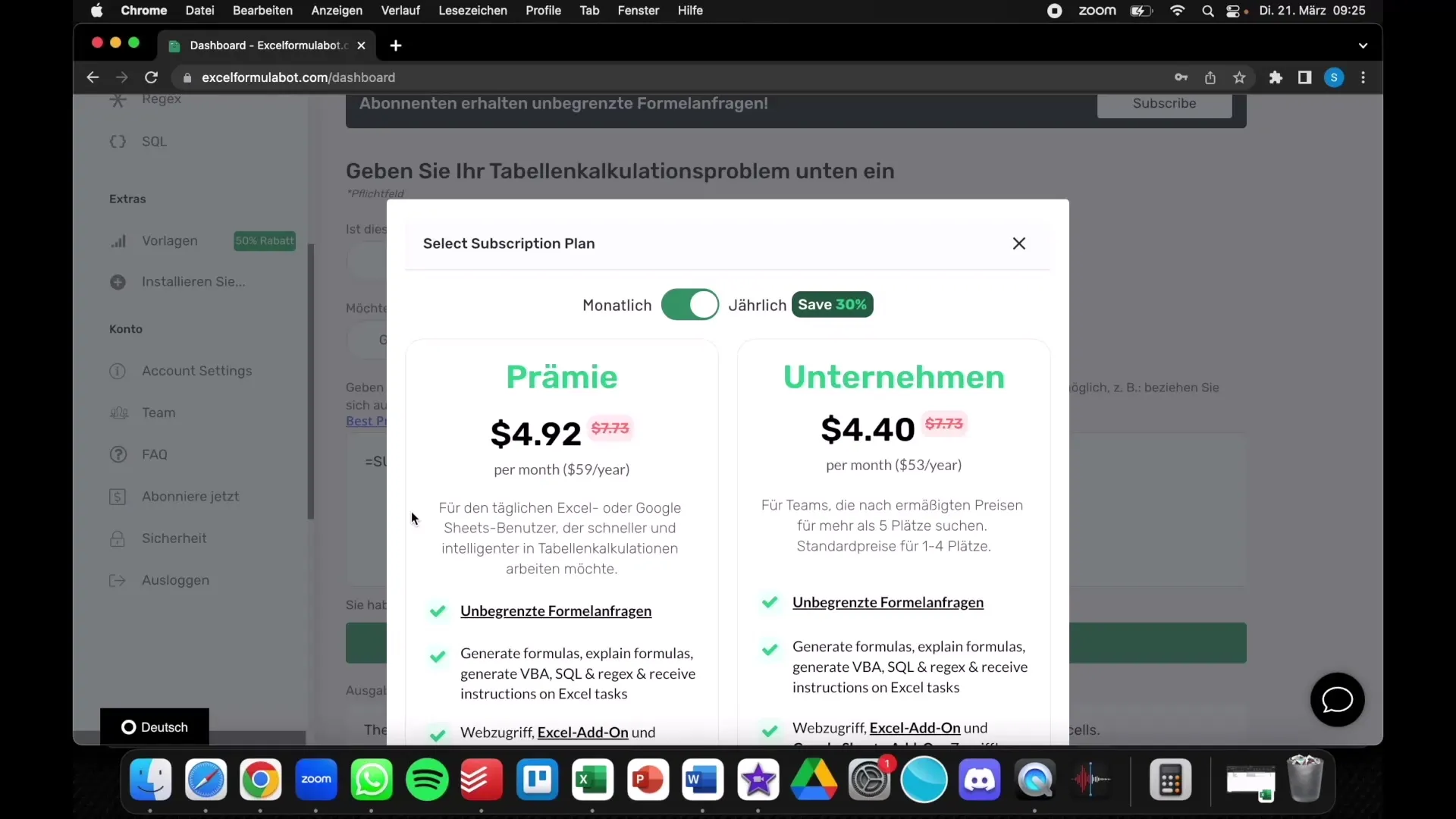
Oppsummering
Med Excelformulabot har du et kraftig verktøy for å forstå og lage Excel-formler. Du kan ikke bare gjøre håndteringen av formler enklere, men også spare tid og penger ved å optimalisere Excel-ferdighetene dine og utføre oppgavene mer effektivt.
Ofte stilte spørsmål
Hvordan bruke Excelformulabot?Du skriver inn ønskede data eller formler, og verktøyet genererer den relevante formelen eller forklaringen.
Er Excelformulabot gratis?Det finnes en gratis versjon, men den tillater et begrenset antall forespørsler per måned.
Hvordan lage diagrammer med Excelformulabot?Skriv inn de relevante dataene og velg type diagram for å visualisere dataene dine.
Kan jeg la eksisterende formler bli forklart?Ja, du kan skrive inn eksisterende formler i verktøyet, og det vil forklare betydningen deres.
Må jeg abonnere på verktøyet?En gratis prøveversjon er tilgjengelig, men for ubegrenset tilgang kreves et abonnement.


